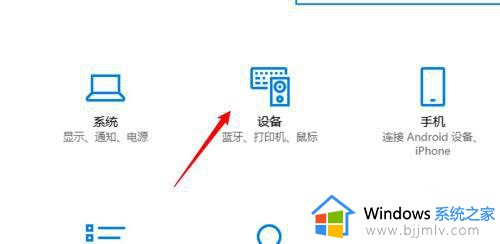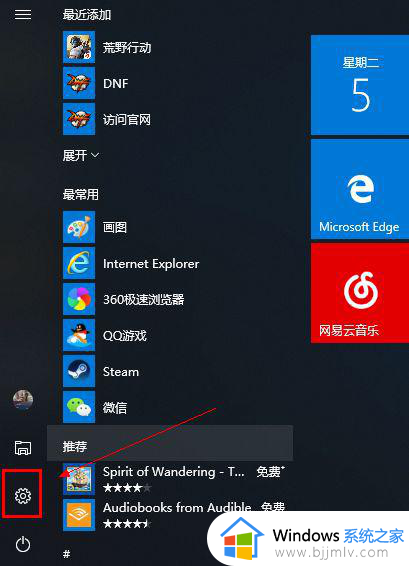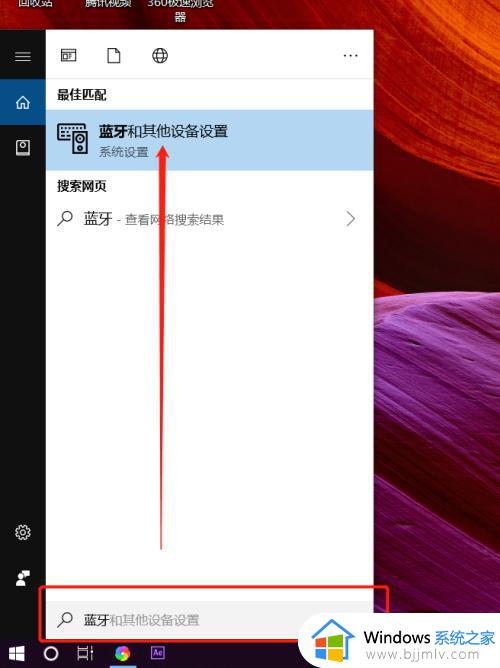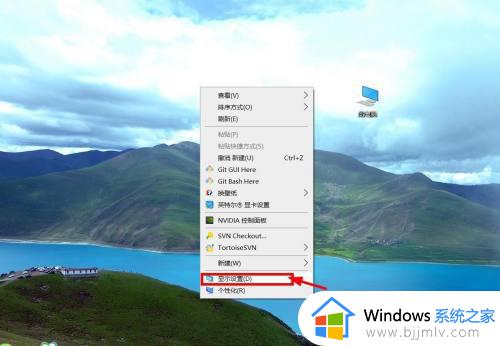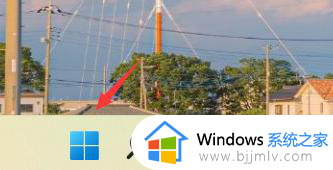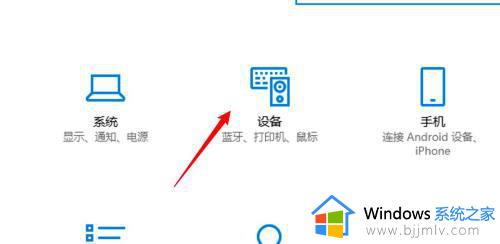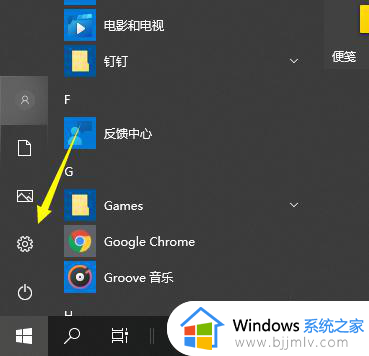笔记本电脑可以连接蓝牙音响吗 笔记本电脑如何连接蓝牙音响
更新时间:2024-03-29 09:31:51作者:runxin
虽然笔记本电脑中自带有扬声器功能,但是依旧有用户会选择外接音响设备来提高外放音质,不过在笔记本电脑外部接口有限的情况下,因此就会选择通过蓝牙功能来外接音响设备,这时有小伙伴就在询问笔记本电脑可以连接蓝牙音响吗?今天小编就来教大家笔记本电脑如何连接蓝牙音响,以供大家参考。
具体方法如下:
1、点击右下角的开始并打开。
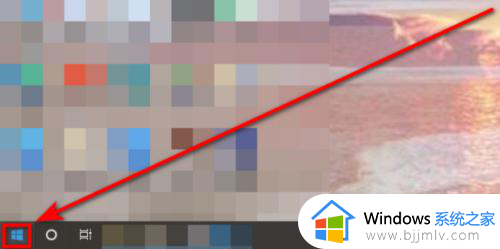
2、开始打开之后选择设置。
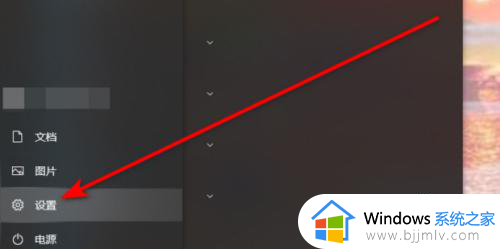
3、设置窗口弹出后,选择设备。
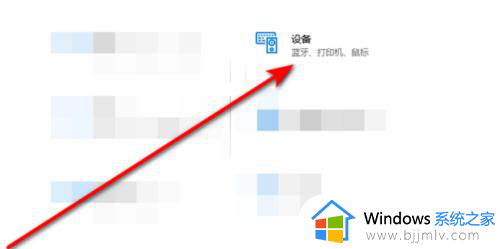
4、在蓝牙和其他设备弹出后,选择添加蓝牙或其它设备。
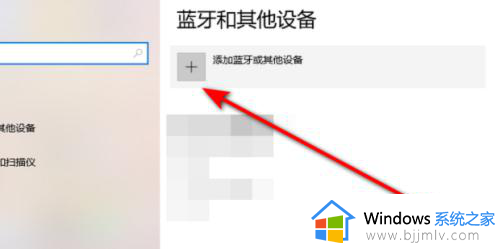
5、添加设备打开后,选择蓝牙。
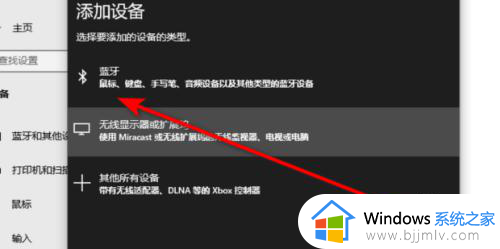
6、选择需要添加的蓝牙音箱。
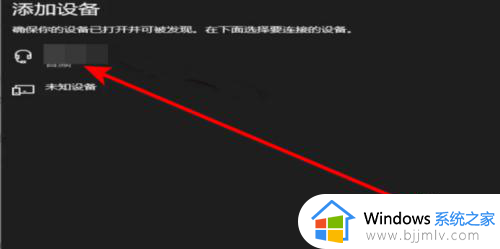
7、添加成功后会出现笔记本与蓝牙音箱已连接的界面,关闭界面即可。
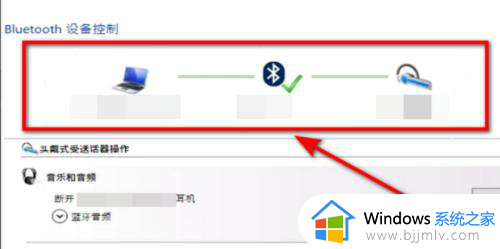
上述就是小编告诉大家的笔记本电脑如何连接蓝牙音响完整步骤了,还有不清楚的用户就可以参考一下小编的步骤进行操作,希望本文能够对大家有所帮助。